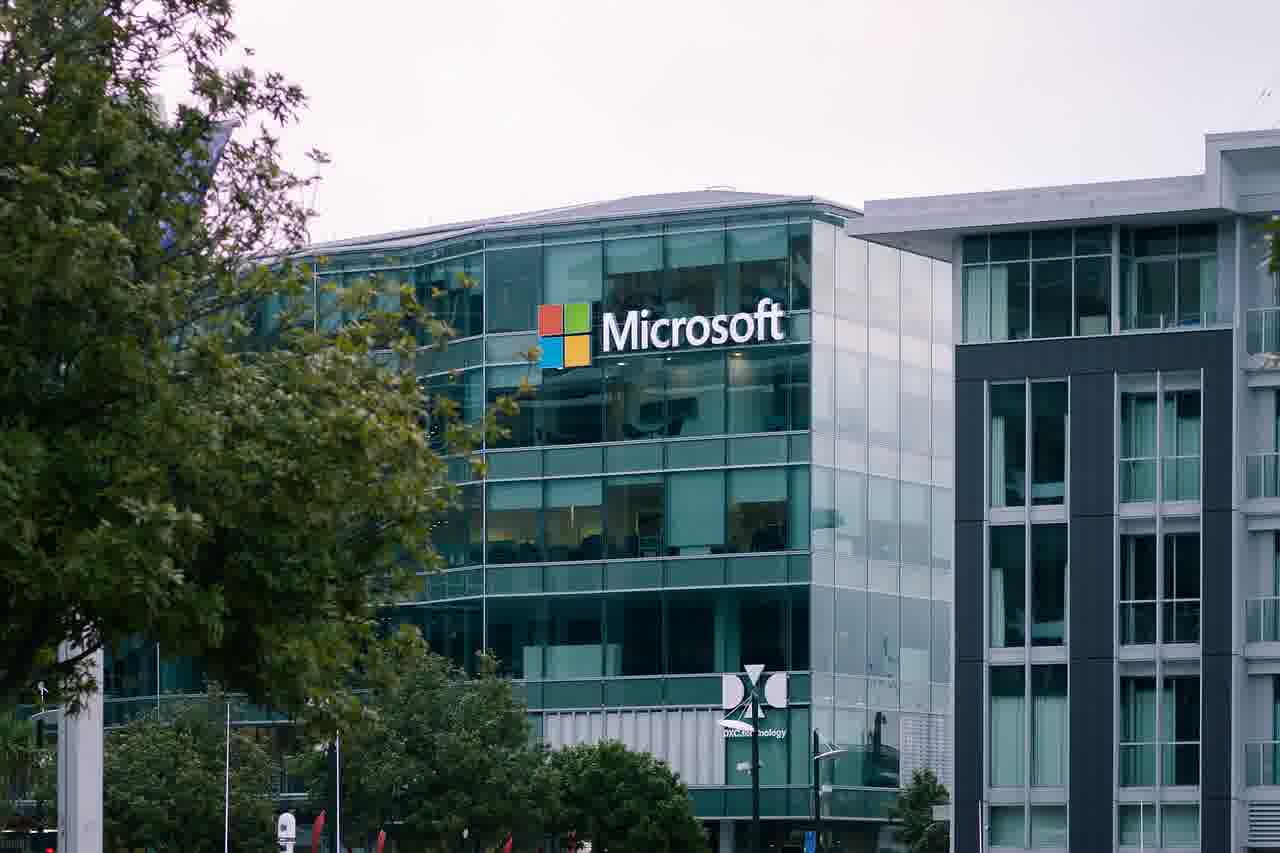마이크로소프트 엣지(Microsoft Edge)는 사용자가 웹을 탐색하면서 편리함을 제공하지만, 때때로 방문 기록이 쌓여 개인 정보 보호나 브라우저 성능에 영향을 줄 수 있습니다. 이럴 때 방문 페이지 기록을 삭제하는 것이 유용합니다. 간단한 몇 가지 단계만으로 불필요한 기록을 정리할 수 있으며, 이렇게 하면 더 깔끔하고 안전한 브라우징 환경을 유지할 수 있습니다. 이제 어떻게 삭제하는지 정확하게 알려드릴게요!
엣지에서 방문 기록 삭제하기
브라우저 열기 및 설정 진입하기
먼저, 마이크로소프트 엣지를 실행한 후, 화면 오른쪽 상단에 위치한 세 개의 점 아이콘을 클릭하여 메뉴를 엽니다. 그러면 다양한 옵션이 나타나는데, 여기에서 ‘설정’이라는 항목을 선택합니다. 설정 메뉴는 사용자가 원하는 여러 가지 기능을 조절할 수 있는 공간으로, 이곳에서 방문 기록을 관리하는 방법도 찾을 수 있습니다. 설정 페이지가 열리면 여러 카테고리가 보일 텐데, 이 중 ‘개인정보 및 서비스’라는 섹션으로 이동해야 합니다.
개인정보 및 서비스 선택하기
‘개인정보 및 서비스’ 섹션에서는 브라우징 데이터 삭제와 관련된 여러 옵션이 나열되어 있습니다. 여기서 ‘삭제할 항목 선택’ 또는 ‘지금 지우기’라는 버튼을 찾아 클릭하면 됩니다. 이 버튼을 클릭하면 삭제할 수 있는 데이터 종류가 리스트 형태로 나타나며, 그중에는 방문 기록뿐만 아니라 쿠키, 캐시된 이미지 및 파일 등 다양한 항목들이 포함되어 있습니다. 각 항목의 의미를 이해하고 원하는 데이터를 선택하여 삭제할 준비를 합니다.
삭제할 데이터 선택하기
방문 기록과 함께 다른 개인정보도 함께 삭제하고 싶다면, 해당 항목들을 체크해주시면 됩니다. 그러나 단순히 방문 기록만 삭제하고 싶다면 ‘브라우징 기록’ 항목만 선택하세요. 이렇게 필요한 데이터만 선별적으로 삭제할 수 있는 기능은 개인 정보 보호에 아주 유용합니다. 모든 데이터를 확인한 후에는 하단에 위치한 ‘지우기’ 버튼을 클릭하여 최종 확인 단계로 넘어갑니다.
삭제 완료 후 확인하기
확인 메시지 확인하기
삭제 작업이 완료되면 화면에 확인 메시지가 표시됩니다. 이 메시지는 사용자가 요청한 대로 데이터가 성공적으로 삭제되었음을 알려줍니다. 이를 통해 실제로 어떤 정보가 지워졌는지 다시 한번 점검할 수 있으니, 꼭 확인해보는 것이 좋습니다. 만약 예상치 못한 문제가 발생했다면, 필요 시 이전 상태로 복구하는 방법도 고려해볼 수 있습니다.
브라우징 속도 개선 확인하기
방문 기록을 삭제한 후에는 브라우징 속도가 개선되는 것을 느낄 수 있을 것입니다. 종종 쌓인 방문 기록 때문에 브라우저의 성능이 저하되기도 하는데, 이런 불필요한 데이터를 정리함으로써 조금 더 원활하게 인터넷 서핑이 가능해집니다. 특히 자주 사용하는 웹사이트 목록이나 즐겨찾기와 같은 필수적인 정보는 남아 있으므로 걱정하지 않아도 됩니다.
다음 방문 시 주의사항
방문 기록이 삭제되었다고 해서 다음 번에 웹사이트를 방문했을 때 자동으로 로그인되거나 기억되는 정보가 없다는 점에 유의해야 합니다. 로그인 정보를 저장하려면 별도로 비밀번호 관리 기능 등을 활용하는 것이 좋습니다. 또한 다음번 브라우징 시 어떤 정보를 남길 것인지 고민하면서 보다 안전하게 웹 서핑 할 수 있도록 주의를 기울여야 합니다.

마이크로소프트 엣지에서 방문 페이지 기록 삭제하는 방법!
정기적인 방문 기록 관리 팁
주기적으로 데이터 정리하기
방문 기록은 시간이 지남에 따라 자연스럽게 쌓이게 마련입니다. 따라서 정기적으로 이러한 데이터를 정리하는 습관을 들이는 것이 좋습니다. 예를 들어 매달 한 번씩 혹은 특정 기간마다 스케줄링하여 브라우저 설정에 들어가 필요 없는 데이터를 제거하는 시간을 가지면 더욱 깔끔하게 유지할 수 있습니다.
자동화 기능 활용하기
마이크로소프트 엣지는 사용자가 편리하게 이용할 수 있도록 여러 자동화 기능도 제공합니다. ‘검색 엔진 관리’ 또는 ‘자동 완성’ 같은 기능에서 옵션을 조정하여 불필요한 정보 저장을 최소화 할 수 있으며, 이를 통해 다음 번 브라우징 시 더 적은 양의 방문 기록이 생성될 것입니다.
비공식 모드 활용하기
특히 개인적인 용무나 민감한 검색을 할 경우에는 비공식 모드를 활용하는 것도 좋은 방법입니다. 이 모드는 기본적으로 아무런 브라우징 데이터를 저장하지 않으므로, 개인 정보 보호 측면에서도 매우 유효합니다. 비공식 모드를 통해 검색하게 되면 종료 시 모든 세션과 관련된 정보가 사라지므로 걱정 없이 사용할 수 있습니다.
마무리하는 이야기
마이크로소프트 엣지에서 방문 기록을 삭제하는 과정은 간단하지만, 이를 통해 개인 정보를 보호하고 브라우징 속도를 개선할 수 있습니다. 정기적으로 데이터를 정리하고 비공식 모드를 활용하는 등 다양한 방법으로 더욱 안전한 인터넷 환경을 조성할 수 있습니다. 앞으로도 이러한 관리 습관을 통해 보다 쾌적한 웹 서핑 경험을 즐기시길 바랍니다.
더 공부할 만한 정보들
1. 브라우저의 쿠키와 캐시의 역할에 대해 알아보기
2. 각종 비밀번호 관리 프로그램의 장단점 비교하기
3. 개인정보 보호를 위한 VPN 사용법 배우기
4. 웹사이트별 저장된 데이터 관리하기
5. 최신 보안 업데이트 및 패치에 대한 정보 확인하기
요약하여 보기
엣지에서 방문 기록 삭제는 설정 메뉴에서 쉽게 할 수 있으며, 개인 정보 보호와 브라우징 성능 향상에 도움이 됩니다. 데이터를 정기적으로 정리하고 비공식 모드를 활용하여 보다 안전한 웹 서핑 환경을 유지하는 것이 중요합니다.